چگونه لوکیشن بفرستیم؟
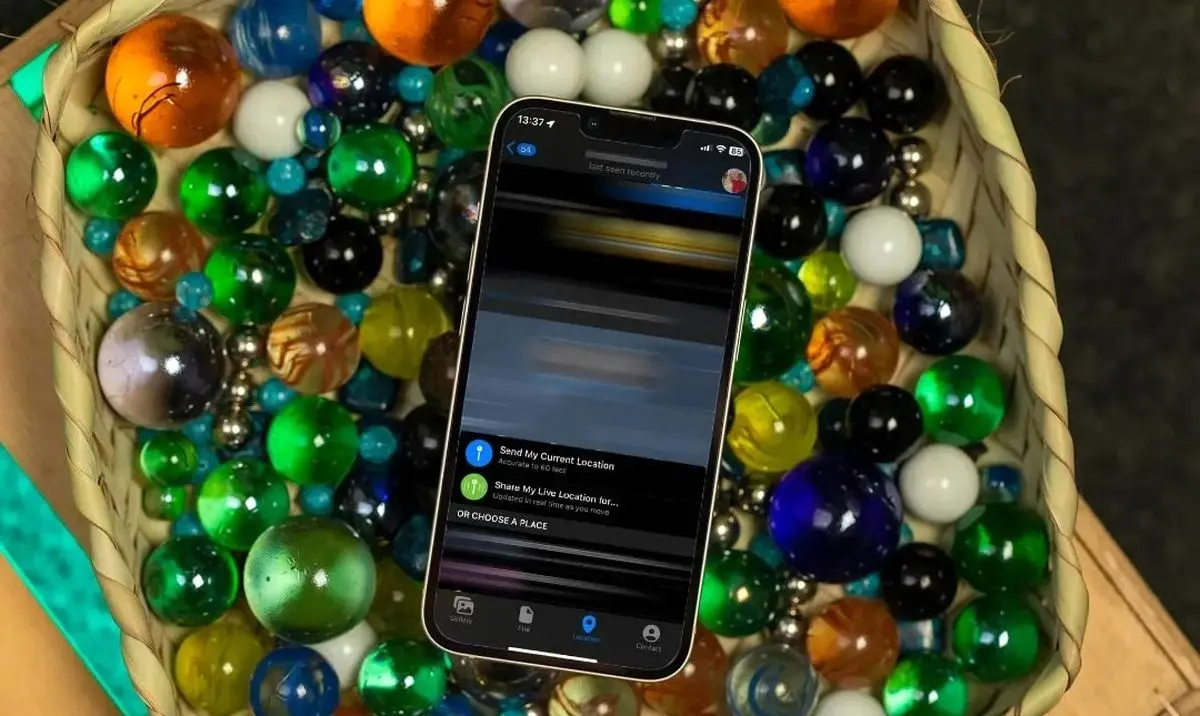
بهمنظور ارسال لوکیشن برای افراد دیگر، میتوانید از سرویسهای مختلفی استفاده کنید که درادامه، نحوهی کار با آنها را شرح میدهیم،همه روش های لوکیشن فرستادن...
به گزارش اینتیتر به نقل از زومیت، اگر میخواهید فردی را برای اولینبار ببینید یا با یکی از اعضای خانواده در شهر دیدار کنید، ارسال لوکیشن میتواند برای شما کاربردی باشد. گاهی اوقات لازم است موقعیت مکانی خود را برای مدتزمانی طولانیتر و نه صرفاً بهصورت لحظهای ارسال کنید. اگر بهدنبال ارسال لوکیشن در سرویسهای مختلف هستید، کار سختی در پیش ندارید.
آموزش ارسال لوکیشن در گوگل مپ
گوگل ازطریق گوشیهای هوشمند بهطورمداوم موقعیت مکانی کاربرانش را پایش میکند. در گذشته، این موضوع بارها خبرساز شده؛ اما مزیت مهمش امکان ارسال لوکیشن برای دوستان و خانواده است. گوگل مپ محبوبترین اپلیکیشن نقشهیاب دنیا است و تقریباً همهی کاربران موبایل با آن آشنایی دارند.
بهمنظور ارسال لوکیشن در گوشیهای اندرویدی و آیفونهای اپل، صرفاً کافی است چند اقدام ساده را انجام دهید.
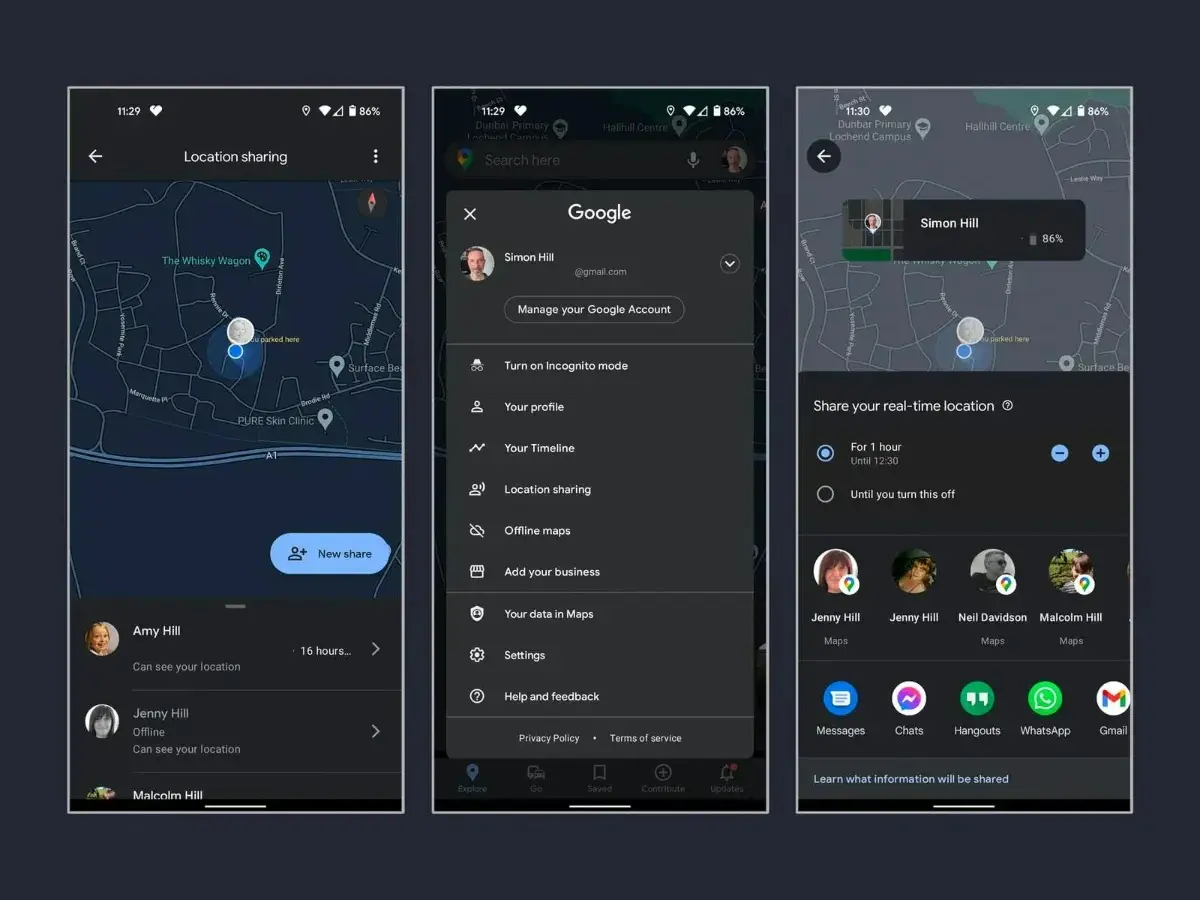
۱. اپلیکیشن گوگل مپ را در گوشی خود باز کنید و پس از ضربه روی تصویر پروفایل، وارد حساب گوگل شوید.
۲. روی گزینهی Location Sharing و Share Location بزنید. درادامه، میتوانید انتخاب کنید که لوکیشن شما برای چه مدتزمانی ارسال شود.
۳. افرادی که میخواهید لوکیشن خود را با آنها بهاشتراک بگذارید، انتخاب کنید. در این مرحله، باید دسترسی به فهرست مخاطبان را برای گوگل مپ امکانپذیر کنید. پسازآن، میتوانید لوکیشن خود را برای تمامی مخاطبان خود ارسال کنید.
۴. اگر میخواهید لوکیشن خود را با فردی بهاشتراک بگذارید که حساب گوگل ندارد، در اندروید روی گزینهی Copy to Clipboard ضربه بزنید و لینک را ازطریق پیام ارسال کنید. در آیفون نیز روی گزینهی More Options بزنید تا لینک را برای بقیه بفرستید.
درصورت تمایل، میتوانید ازطریق تب Location Sharing فهرست افرادی را مشاهده کنید که به لوکیشن شما دسترسی دارند. اگر آنها نیز لوکیشنشان را بهاشتراک بگذارند، عکس پروفایل را خواهید دید.
آموزش ارسال لوکیشن در واتساپ
اگر طرف مقابل شما مشغول استفاده از واتساپ است، بهمنظور ارسال لوکیشن مراحل زیر را دنبال کنید:
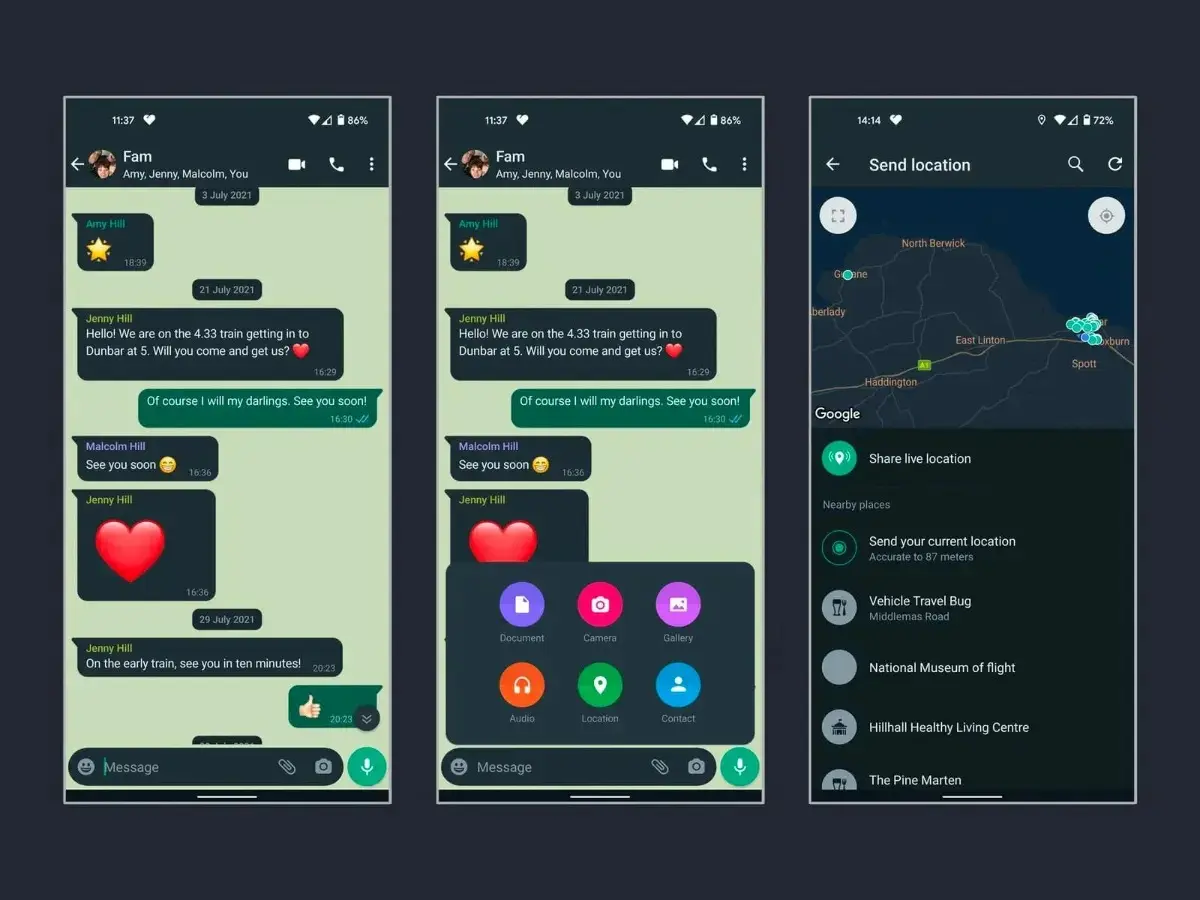
۱. واتساپ را باز کنید و وارد بخش Chats شوید و به صفحهی چت فرد مدنظر بروید.
۲. در آیفون، روی گزینهی بهعلاوه (+) و در اندروید، روی گزینهی گیرهی کاغذ ضربه بزنید. درادامه، گزینهی Location را انتخاب کنید.
۳. روی گزینهی Send Your Current Location ضربه بزنید تا لوکیشن شما برای بقیه ارسال شود. با ضربه روی Share Live Location، میتوانید لوکیشن زنده را ارسال کنید. لوکیشن زنده از ۱۵ دقیقه تا ۸ ساعت فعال است.
آموزش ارسال لوکیشن در تلگرام
ارسال لوکیشن در تلگرام همچون واتساپ بهسادگی انجام میشود. در تلگرام نیز، میتوانید افزونبر چتهای شخصی، لوکیشن را در چتهای گروهی ارسال کنید.
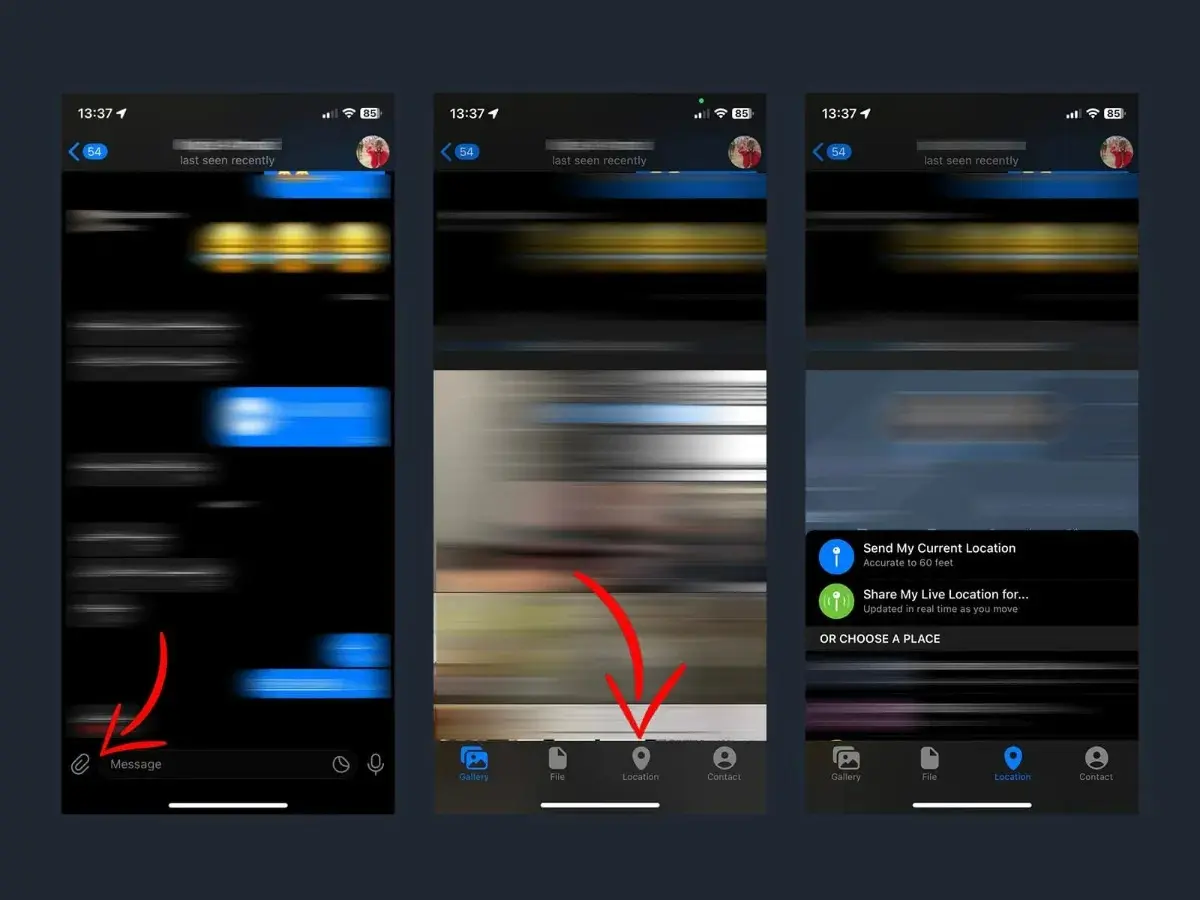
۱. تلگرام را باز کنید و وارد صفحهی چت فرد مدنظر شوید. در صفحهی چت، روی آیکون گیرهی کاغذ بزنید.
۲. در مرحلهی بعد، گزینهی Location را انتخاب کنید.
۳. با انتخاب گزینهی Share My Current Location، لوکیشن شما ارسال میشود. گزینهی Share My Live Location For ارسال لوکیشن زنده را امکانپذیر میکند.
آموزش ارسال لوکیشن در Find My آیفون
اگر شما و دوستانتان مشغول استفاده از دستگاههای اپل هستید، میتوانید از اپلیکیشن Find My برای ارسال لوکیشن استفاده کنید.
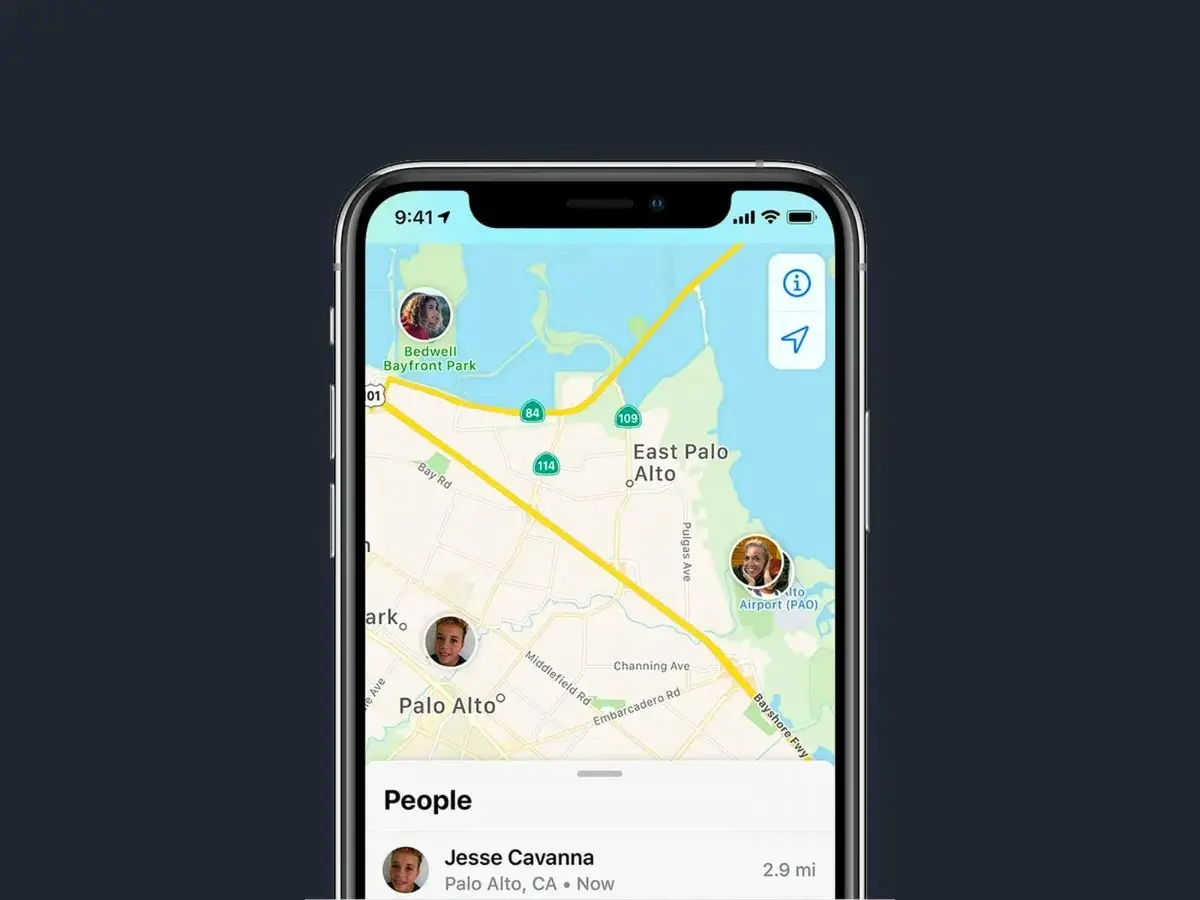
۱. اپلیکیشن Find My را باز و گزینهی People و سپس Start Sharing Location را انتخاب کنید.
۲. نام یا شمارهی فردی که میخواهید لوکیشن برایش ارسال شود، وارد کنید و گزینهی Send را بزنید. درادامه، میتوانید تعیین کنید که لوکیشن برای چه مدتزمانی بهاشتراک گذاشته شود.
در همان تب People، میتوانید ازطریق گزینهی Stop Sharing My Location بهاشتراکگذاری لوکیشن را متوقف کنید.

